Digamos que você queira ajustar a data do cronograma de um projeto adicionando duas semanas para ver qual será a nova data de término ou queira determinar quanto tempo será necessário para concluir uma única atividade em uma lista de tarefas do projeto. É possível adicionar ou subtrair um número de dias em uma data usando uma fórmula simples ou funções de planilha projetadas para funcionar especificamente com datas no Excel.
Adicionar ou subtrair dias de uma data
Suponha que uma fatura sua seja entregue na segunda sexta-feira de cada mês. Você deseja transferir fundos para sua conta corrente para que esses fundos cheguem 15 dias corridos antes dessa data, para que você subtraia 15 dias da data de vencimento. No exemplo a seguir, você verá como adicionar e subtrair datas inserindo números positivos ou negativos.
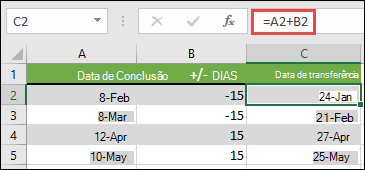
-
Insira suas datas de vencimento na coluna A.
-
Insira o número de dias para adicionar ou subtrair na coluna B. Você pode inserir um número negativo para subtrair dias da data de início e um número positivo a ser adicionado à data.
-
Na célula C2, insira =A2+B2 e copie para baixo conforme necessário.
Adicionar ou subtrair meses de uma data com a função EDATE
Você pode usar a função EDATE para adicionar ou subtrair rapidamente meses de uma data.
A função EDATE requer dois argumentos: a data de início e o número de meses que você deseja adicionar ou subtrair. Para subtrair meses, insira um número negativo como o segundo argumento. Por exemplo, =EDATE("15/9/19",-5) retorna 15/04/19.
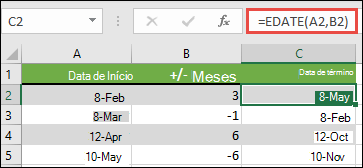
-
Para este exemplo, você pode inserir suas datas iniciais na coluna A.
-
Insira o número de meses para adicionar ou subtrair na coluna B. Para indicar se um mês deve ser subtraído, você pode inserir um sinal de menos (-) antes do número (por exemplo, -1).
-
Insira =EDATE(A2,B2) na célula C2 e copie para baixo conforme necessário.
Observações:
-
Dependendo do formato das células que contêm as fórmulas inseridas, o Excel pode exibir os resultados como números de série. Por exemplo, 8-Feb-2019 pode ser exibido como 43504.
-
O Excel armazena datas como números de série sequenciais de forma que eles possam ser usados em cálculos. Por padrão, 1° de janeiro de 1900 é o número de série 1, e 1° de janeiro de 2010 é o número de série 40179, porque corresponde a 40.178 dias após 1° de janeiro de 1900.
-
Se os resultados aparecerem como números de série, selecione as células em questão e continue com as seguintes etapas:
-
Pressione Ctrl+1 para iniciar a caixa de diálogo Formatar Células e clique na guia Número .
-
Em Categoria, clique em Data, selecione o formato de data desejado e clique em OK. O valor em cada uma das células deve aparecer como uma data em vez de um número de série.
-
-
Adicionar ou subtrair anos de uma data
Neste exemplo, estamos adicionando e subtraindo anos de uma data inicial com a seguinte fórmula:
=DATA(ANO(A2)+B2;MÊS(A2);DIA(A2))
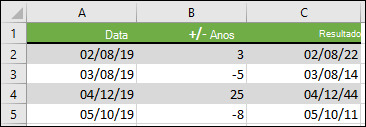
Como a fórmula funciona:
-
A função YEAR analisa a data na célula A2 e retorna 2019. Em seguida, ele adiciona três anos da célula B2, resultando em 2022.
-
As funções MONTH e DAY retornam apenas os valores originais da célula A2, mas a função DATE exige eles.
-
Por fim, a função DATE combina esses três valores em uma data de três anos no futuro – 22/02/02/02.
Adicionar ou subtrair uma combinação de dias, meses e anos de/para uma data
Neste exemplo, estamos adicionando e subtraindo anos, meses e dias de uma data inicial com a seguinte fórmula:
=DATE(YEAR(A2)+B2,MONTH(A2)+C2,DAY(A2)+D2)
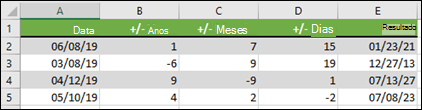
Como a fórmula funciona:
-
A função YEAR analisa a data na célula A2 e retorna 2019. Em seguida, adiciona um ano da célula B2, resultando em 2020.
-
A função MONTH retorna 6 e adiciona 7 à célula C2. Isso fica interessante, porque 6 + 7 = 13, que é de 1 ano e 1 mês. Nesse caso, a fórmula reconhecerá isso e adicionará automaticamente mais um ano ao resultado, elevando-o de 2020 para 2021.
-
A função DAY retorna 8 e adiciona 15 a ela. Isso funcionará de forma semelhante à parte MONTH da fórmula se você ultrapassar o número de dias em um determinado mês.
-
Em seguida, a função DATE combina esses três valores em uma data de 1 ano, 7 meses e 15 dias no futuro — 23/01/21.
Aqui estão algumas maneiras de usar uma fórmula ou funções de planilha que funcionam com datas para fazer coisas como, encontrar o impacto na agenda de um projeto se você adicionar duas semanas ou tempo necessário para concluir uma tarefa.
Digamos que sua conta tenha um ciclo de cobrança de 30 dias, e você deseja ter os fundos em sua conta 15 dias antes da data de cobrança de março de 2013. Veja como você faria isso, usando uma fórmula ou função para trabalhar com datas.
-
Na célula A1, digite 2/8/13.
-
Na célula B1, digite =A1-15.
-
Na célula C1, digite =A1+30.
-
Na célula D1, digite =C1-15.
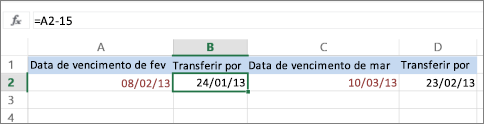
Adicionar meses a uma data
Usaremos a função EDATE e você precisará da data de início e do número de meses que deseja adicionar. Veja como adicionar 16 meses a 24/10/13:
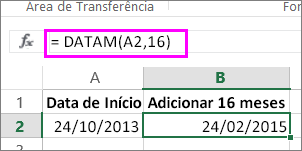
-
Na célula A1, digite 24/10/13.
-
Na célula B1, digite =EDATE(A1,16).
-
Para formatar seus resultados como datas, selecione célula B1. Clique na seta ao lado de Formato de Número, > Data Curta.
Subtrair meses de uma data
Usaremos a mesma função EDATE para subtrair meses de uma data.
Digite uma data na Célula A1 e na célula B1, digite a fórmula =EDATE(15/4/2013,-5).
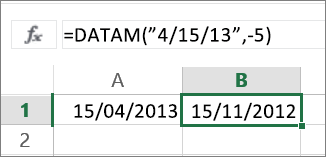
Aqui, estamos especificando o valor da data de início inserindo uma data entre aspas.
Você também pode apenas se referir a uma célula que contém um valor de data ou usando a fórmula =EDATE(A1,-5)para o mesmo resultado.
Mais exemplos
Para adicionar anos ou subtrair anos de uma data
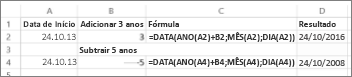
|
Data de Início |
Anos adicionados ou subtraídos |
Fórmula |
Resultado |
|---|---|---|---|
|
10/24/2013 |
3 (adicionar 3 anos) |
=DATA(ANO(A2)+B2;MÊS(A2);DIA(A2)) |
10/24/2016 |
|
10/24/2013 |
-5 (subtrair 5 anos) |
=DATA(ANO(A4)+B4;MÊS(A4);DIA(A4)) |
10/24/2008 |










